Время от времени многие пользователи ПК сталкиваются с необходимостью определения температуры нагрева тех или иных электронных компонентов компьютера. Рассмотрим, как узнать температуру видеокарты на ПК под управлением операционной системы Windows 7.
Почему важно знать температуру видеокарты?
Любая электронная техника нагревается во время работы. При достижении температуры нагрева свыше установленной производителем нормы устройство начнет давать сбои либо вовсе выйдет из строя. То же самое относится и ко всем комплектующим персональных компьютеров. Видеокарта — не только один из самых важных, но и дорогих компонентов ПК, потому ее техническому состоянию следует уделять особое внимание.
Самый простой способ продления срока службы видеоадаптера (как, впрочем, и всего компьютера в целом) — профилактика, заключающаяся в очистке устройства от пыли, замены термопасты, смазки вентилятора и т.д. Сигналом к необходимости проведения профилактических работ является чрезмерно высокая температура нагрева видеокарты. Именно поэтому ее и следует время от времени измерять.
Как узнать реальную температуру видеокарты

Факт перегрева видеоадаптера можно установить при появлении следующих признаков:
- Самопроизвольно отключается монитор или сам компьютер через некоторое время после включения.
- На экране монитора время от времени возникают разноцветные фигуры (т.н. » артефакты»).
- На экране монитора появляется рябь, цветные полосы, хаотичные разноцветные вспышки, самопроизвольно меняется яркость и т.д.
Конечно, все эти неполадки также могут являться признаком выхода видеокарты из строя. Но прежде чем делать какие-то выводы и бить тревогу, сначала нужно измерить температуру устройства. Велика вероятность, что проблема именно в этом.
Программы для определения температуры видеокарты
В Windows 7 отсутствуют понятные простому пользователю инструменты для определения температуры нагрева комплектующих ПК, однако существует немало сторонних приложений, позволяющих легко выполнить эту задачу. Приведем примеры использования нескольких таких программ.
CPUID HWMonitor
Это одна из самых популярных и простых программ, позволяющих определить температуру нагрева основных электронных компонентов компьютера, включая видеокарту:
- Перейдите по ссылке cpuid.com для скачивания программы CPUID HWMonitor (приложение бесплатное для загрузки и использования).
- Установите и запустите программу с ярлыка на рабочем столе.
- На экране отобразится небольшое окно со списком устройств.
- Температура видеокарты обычно указывается в последнем пункте:

Как можно заметить, температура видеоадаптера указана напротив пункта «GPU». Этой аббревиатурой обозначается графический процессор (ГП) видеокарты. Именно он в основном и нагревается при работе устройства.
aida64 как посмотреть характеристики компьютера и ноутбука | Как узнать температуру всех компонентов
Speccy
Это универсальное приложение, при помощи которого можно получить много полезной информации и компьютере в целом. Программа Speccy также проста в использовании:
- Перейдите по адресу ccleaner.com.
- Скачайте и установите бесплатную версию программы.
- После запуска приложения температуру нагрева видеокарты можно будет увидеть в первой же вкладке «Общая информация»:

- Если нужна более подробная информация о видеоадаптере, перейдите во вкладку «Графические устройства»:

Если имеется необходимость в постоянном наблюдении за температурой видеокарты, при помощи программы Speccy можно вывести значок в трей (лоток). Для этого сначала нужно включить соответствующую функцию в настройках приложения:
- Откройте вкладку «Вид» основного меню программы, затем выберите «Параметры».
- Перейдите во вкладку «Область уведомлений (лоток)».
- Установите галочку напротив элемента «Свернуть в лоток» и «Показывать значения в лотке».
- В выпадающем меню «Вывод» выберите «Графические устройства».
- В меню «Датчик» выберите название установленной видеокарты (обычно устанавливается автоматически).

Теперь при сворачивании окна программы в трее будет отображаться значок с температурой видеокарты:

AIDA64
Приложение AIDA64 обладает гораздо большим функционалом, чем обе рассмотренные выше программы вместе взятые. Не смотря на это, AIDA64 очень проста в использовании:
- Для загрузки приложение перейдите по ссылке aida64.com.
- Скачайте и установите любую из предложенных на странице пробных версий программы.
- Запустите AIDA64, откройте раздел «Компьютер» из меню в левой части окна, затем перейдите во вкладку «Датчики».
- В подразделе «Температуры» напротив пункта «Диод ГП» будет указана текущая температура видеокарты:
Источник: ru.nodevice.com
Программы для просмотра температуры видеокарты на Windows
AMD64 CPU Assistant Программа предназначена для мониторинга температуры ядер процессоров семейства AMD64 K8 по показаниям встроенного в ядро сенсора с отображением в трее температуры ядра, загрузки процессор.
TMonitor TMonitor — это программа, которая отображает в реальном времени частоту каждого ядра вашего процессора.
UPS Assistant Программа предназначена для мониторинга состояния источника бесперебойного питания, подключенного к компьютеру через USB или COM-порт и поддерживающего протокол Megatec.
HWMonitor Программа для мониторинга вашего аппаратного обеспечения, которая умеет собирать и отображать данные с датчиков: напряжения, температуры и скорости вентиляторов.
HWiNFO Программа для сбора информации о компонентах компьютера и их характеристиках. Полученную информацию программа позволяет формировать в отчеты XML и HTML.
SpeedFan Программа для мониторинга температурных датчиков компьютера и управления скоростью вращения кулеров.
Просмотр, статьи
Гугл хром не открывает страницы
04 Июнь 2022
Как открыть файл
Особенности файлов XML: как открыть онлайн и на компьютере
05 Февраль 2019
Как открыть файл
Файл формата DAT: чем открыть, описание, особенности
30 Январь 2019
Как включить демонстрацию экрана в Discord
14 Май 2019
MSI Afterburner Программа, предназначенная для разгона видеокарт NVIDIA и AMD (ATI) и мониторинга их работы в режиме реального времени.
BatteryMon Программа, которая мониторит статус аккумулятора ноутбука или источника бесперебойного питания (ИБП).
BlueScreenView Программа, предназначенная для анализа аварийных дампов памяти, с целью выявления кода ошибки BSoD. Она позволяет узнать массу полезной информации об ошибке, которая привела к сбою системы, а также может указать на драйвер, который послужил причиной ошибки.
Источник: freesoft.ru
Как узнать температуру видеокарты
Видеокарта – один из самых горячих компонентов современного компьютера. Во многих случаях видеокарта выделяет больше тепла чем центральный процессор и, соответственно, требует более эффективного охлаждения. Если же видеокарта охлаждается плохо, то это может привести к снижению ее производительности, нестабильной работе компьютера и серьезной поломке.
Для того чтобы подобные проблемы не возникли нужно время от времени проверять температуру видеокарты. Так вы вовремя заметите, что температура вышла за рамки нормы и сможете предпринять соответствующие меры.
Программы для просмотра температуры видеокарты
Чтобы узнать температуру видеокарты вам понадобится специальная программа. Сейчас таких программ достаточно много и описать их в рамках одной статьи будет невозможно. Поэтому мы рассмотрим только несколько наиболее популярных бесплатных программы и дадим ссылки на официальные сайты, где их можно будет скачать.
GPU-Z (официальный сайт) — это бесплатная программа для просмотра характеристик и параметров видеокарты. С ее помощью вы сможете узнать точную модель видеокарты, которая установлена в вашем компьютере, а также все ее характеристики. Кроме этого GPU-Z позволяет наблюдать за текущим состоянием видеокарты, в частности проверять ее температуру, уровень загрузки, скорость вращения кулеров и т.д.
Интерфейс программы GPU-Z состоит из нескольких вкладок. Самыми полезными являются первые две вкладки: «Graphics Card» и «Sensors». На вкладке «Graphics Card» размещена вся информация об видеокарте, начиная от ее названия и заканчивая версией BIOS, с которой она работает.

Вторая вкладка называется «Sensors». Здесь можно посмотреть значения множества параметров, которые постоянно снимаются с видеокарты. Среди прочего, здесь можно узнать и температуру видеокарты, этот параметр называется «GPU Temperature». При необходимости, с помощью программы GPU-Z можно получать информацию сразу с нескольких видеокарт. Для этого в нижней части окна GPU-Z есть выпадающий список, с помощью которого можно выбрать ту видеокарту, информация о которой вам нужна в данный момент.
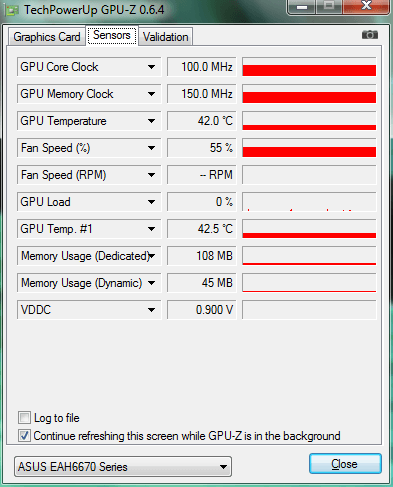
HWMonitor (официальный сайт) — бесплатная программа для наблюдения за текущим состоянием компьютера. С помощью данной программы вы можете быстро узнать температуру видеокарты, процессора, жесткого диска, материнской платы и других компонентов компьютера. Кроме этого HWMonitor отображает информацию о текущем уровне нагрузки, скорости вращения кулеров, напряжениях и т.д.
Работать с программой HWMonitor очень просто. Достаточно запустить ее на своем компьютере и через несколько секунд вы увидите список устройств, напротив которых будут указаны их текущие параметры. Найдите название вашей видеокарты в списке устройств и вы сразу увидите ее температуру.
Одной из особенностей HWMonitor является то, что она отображает параметры в трех колонках: Value (текущее значение), Min (минимальное значение) и Max (максимальное значение). Используя информацию из колонки Max можно узнать максимальную температуру на протяжении того времени, что программа была запущена.
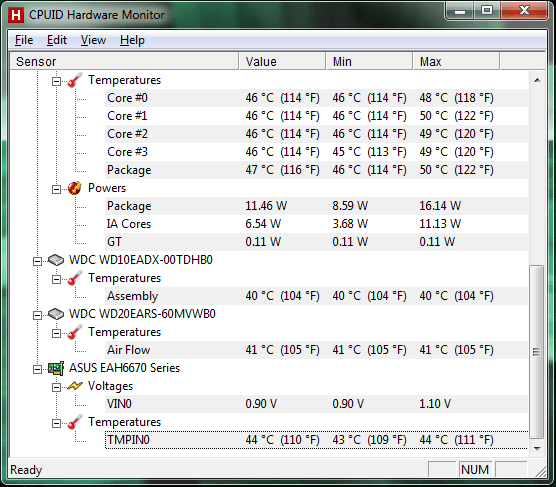
Hwinfo (официальный сайт) – продвинутая программа для сбора информации о компьютере. С помощью данной программы можно узнать практически все о конфигурации компьютера и его текущем состоянии. Для того чтобы узнать температуру видеокарты и других компонентов компьютера нужно запустить эту программу и нажать на кнопку«Sensors» на панели инструментов.
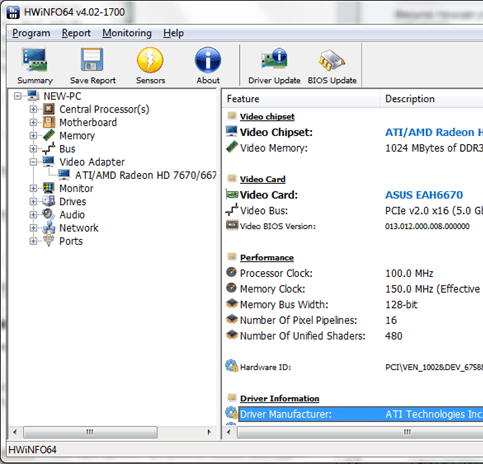
После этого откроется окно со списком всех параметров, информация о которых доступна программе. Здесь можно наблюдать за температурой видеокарты, процессора, материнской платы. Кроме информации о температурах здесь есть и другие данные. Например, уровень нагрузки, тактовые частоты, напряжения и т.д.
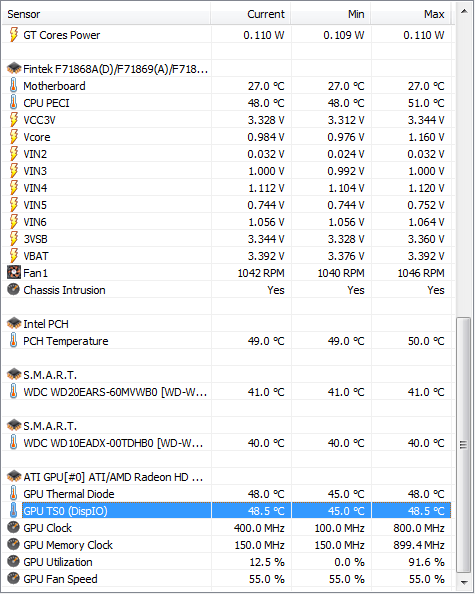
Одной из полезных функций программы HWinfo является возможность наблюдения за параметрами с помощью специальной иконки на панели задач. Для этого нужно выбрать один из параметров, кликнуть по нему правой кнопкой мышки и выбрать вариант «Add to tray». Используя эту функцию, вы сможете узнать температуру видеокарты в любой момент времени, поскольку она всегда будет отображаться на панели задач, рядом с системными часами.
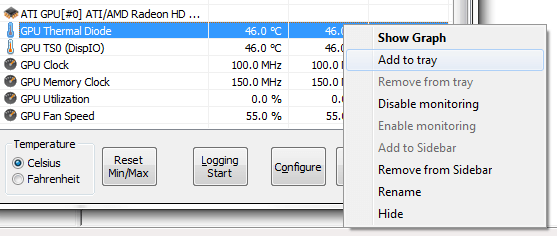
Если описанные выше программы вам не понравились, то можете посмотреть GPU Temp, Speccy, MSI Afterburner, FPS monitor.
Какую температуру видеокарты можно считать нормальной
После проверки температуры видеокарты, многие пользователи интересуются, какая температура может считаться нормальной, а какая уже нет. К сожалению, однозначного ответа на этот вопрос нет, так как разные графические процессоры рассчитаны на разную температуру.
В качестве ориентировочных можно использовать следующие значения: 55 °C в режиме простоя и 80 °C под нагрузкой. Если температура вашей видеокарты сильно превышает эти значения, то это можно считать перегревом.
В такой ситуации стоит задуматься о том, как привести температуру видеокарты в рамки нормы. Первое, с чего нужно начать, это чистка системы охлаждения видеокарты. Для этого можно просто продуть радиатор видеокарты с помощью сжатого воздуха. Это простая и безопасная процедура, которая удалит большую часть пыли и поможет выиграть 5-10 градусов.
Если этого недостаточно, то нужно заменить термопасту на графическом чипе видеокарты. Замена термопасты – задача посложнее. Для этого нужно полностью демонтировать систему охлаждения видеокарты, удалить остатки старой термопасты, нанести новую термопасту и установить систему охлаждения обратно. Выполнять эту работу нужно максимально аккуратно, поскольку есть риск сколоть кристалл графического чипа.
Если же и это не помогает нормализовать температуру, то возможно проблема в охлаждении самого корпуса. Попробуйте установить дополнительные кулеры на вдув и выдув воздуха. Установите кулеры таким образом, чтобы видеокарта получала максимум прохладного воздуха из внешней среды.
- Нормальная температура видеокарты
- Как понизить температуру видеокарты
- Температура процессора
- Как узнать температуру жесткого диска
- Что делать если перегревается компьютер
Источник: comp-security.net